autocad2020经典模式如何切换?
1、显示菜单栏;
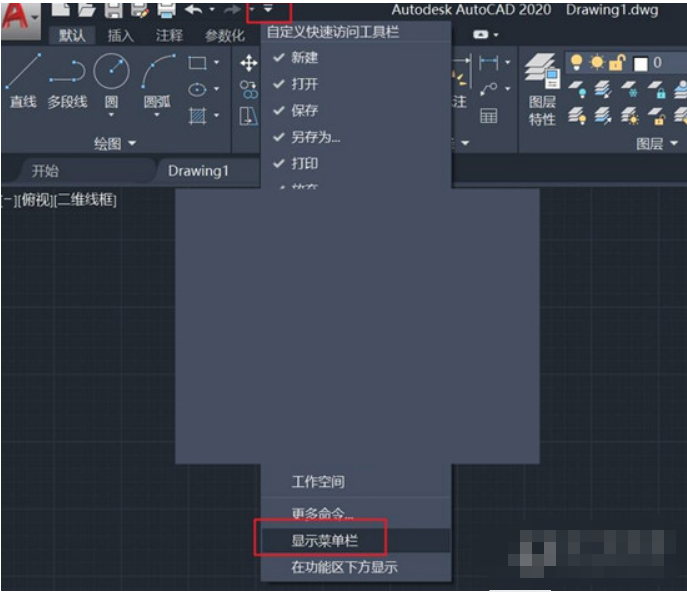
2、关闭功能区
点击【工具】菜单栏,选择【选项板】,点击【功能区】,关闭功能区;
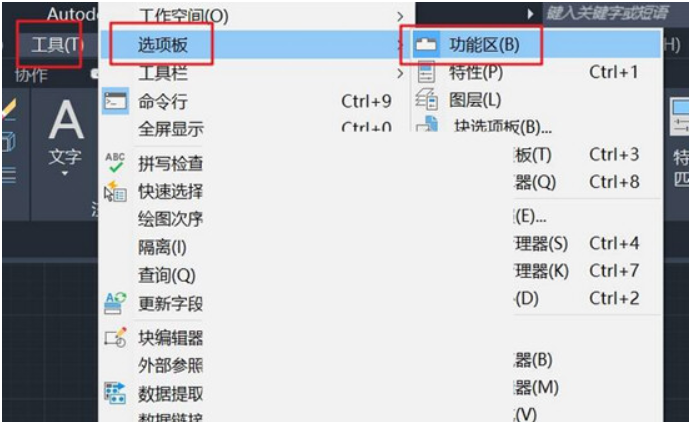
3、勾选工具条
打开工具菜单,工具栏,AutoCAD,把标准,样式,图层,特性,绘图,修改,绘图次序勾上,如图。
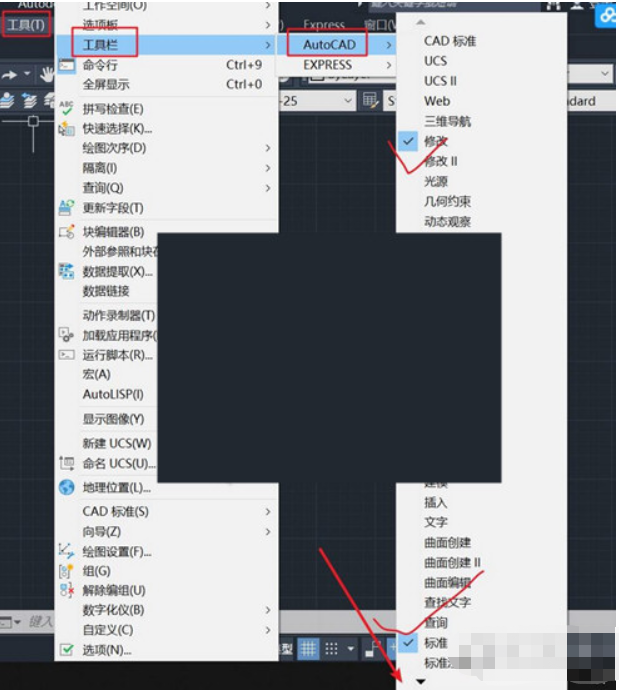
4、将当前工作空间另存为【经典界面】;

5、以后直接右下角切换即可。
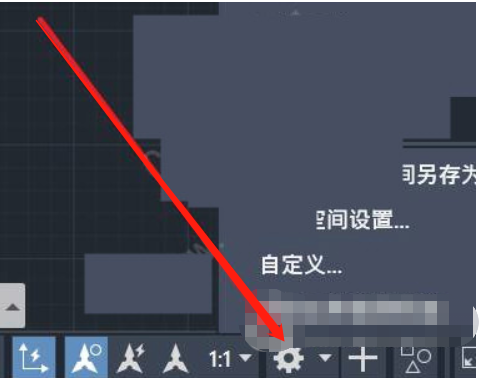
autocad2020安装教程:
1、在华军软件园将AutoCAD2020下载下来,并解压到当前文件夹中,点击其中的exe应用程序,进入安装向导界面,接着点击安装。
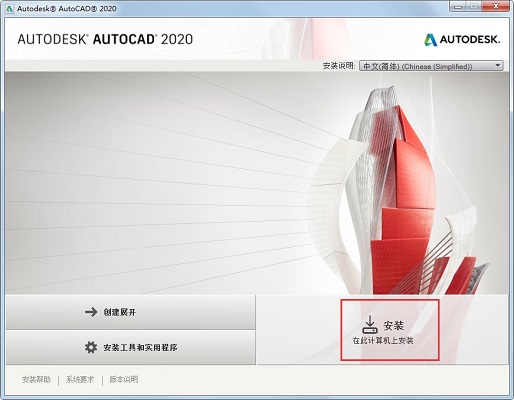
2、选择软件安装位置界面,华军小编建议用户们安装在D盘中,选择好安装位置点击下一步。
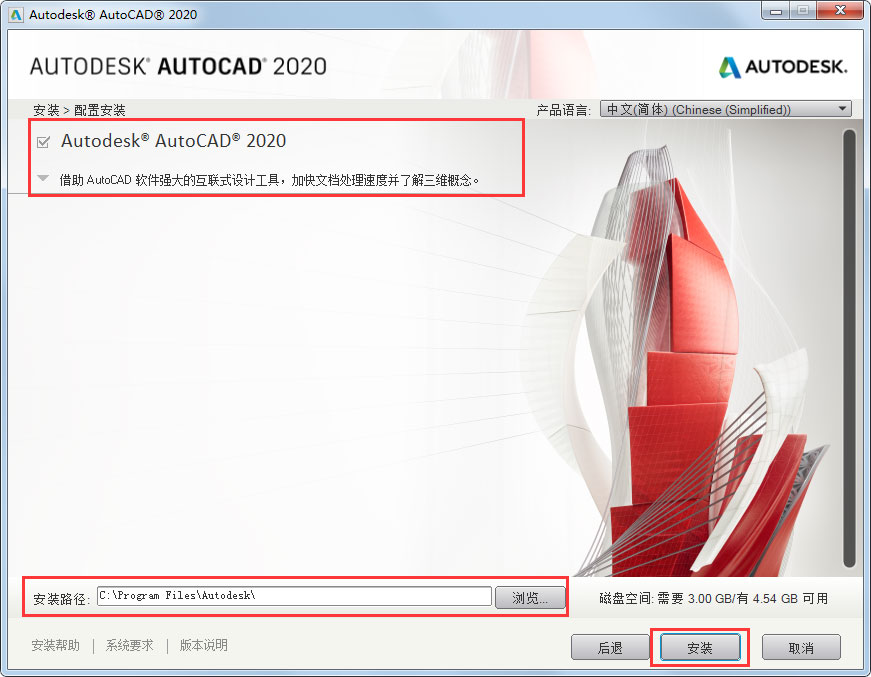
3、AutoCAD2020安装结束,点击完成即可。
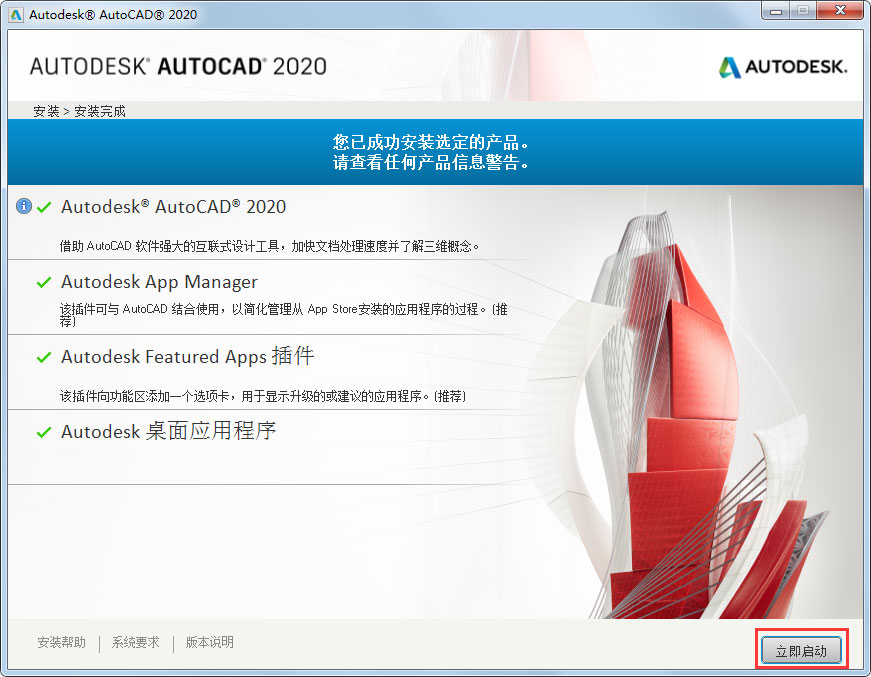

autocad2020经典模式如何切换?-autocad2020安装教程
